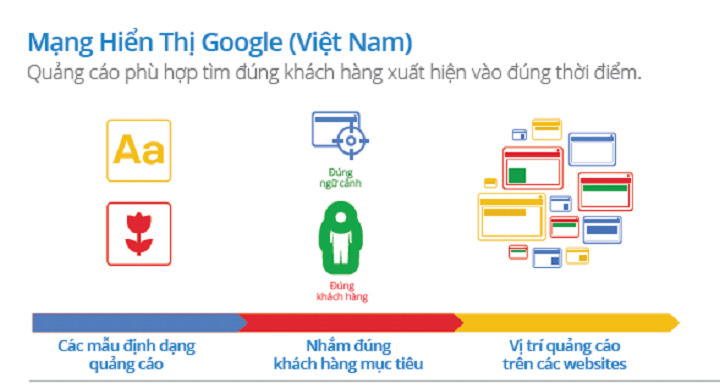Định Dạng Quảng Cáo
1.Quảng cáo văn bản
2.Quảng cáo mua sắm
3. Quảng cáo tìm kiếm động
I. Quảng cáo văn bản
- Quảng cáo văn bản là hình thức truyền thông tiếp thị nhà quảng cáo.
- Có thể sử dụng để quảng cáo sản phẩm hoặc dịch vụ của mình trên Mạng Google.
1. Nơi quảng cáo văn bản xuất hiện
- Những quảng cáo này có thể xuất hiện trên trang kết quả tìm kiếm của Google và trên toàn bộ Mạng Google. Bao gồm Mạng tìm kiếm, đối tác tìm kiếm và Mạng hiển thị.
- Quảng cáo văn bản có thể trông khác nhau trên Mạng hiển thị hoặc trên thiết bị di động.
- Lưu ý: Quảng cáo văn bản thường xuất hiện với ngôn ngữ gắn nhãn chúng là quảng cáo. Để người xem hiểu rằng các liên kết này là quảng cáo trả tiền.
2. Giới thiệu về quảng cáo văn bản
- Quảng cáo GOOGLE ads đã thay đổi một số tính năng của quảng cáo văn bản mở rộng. Giúp bạn có nhiều không gian hơn để truyền tải thông điệp của mình cho khách hàng.
- Bây giờ, bạn có thể:
– Thêm dòng tiêu đề thứ ba.
– Thêm mô tả thứ hai.
– Sử dụng tối đa 90 ký tự cho mỗi mô tả.
3. Dòng tiêu đề
- Mọi người có nhiều khả năng chú ý đến văn bản dòng tiêu đề nhất. Hãy cân nhắc bao gồm các từ mà mọi người có thể đã nhập trong tìm kiếm của họ trên Google.
- Quảng cáo văn bản của bạn bao gồm 3 dòng tiêu đề. Trong đó bạn có thể nhập tối đa 30 ký tự cho mỗi dòng để quảng bá sản phẩm hoặc dịch vụ của mình. Các dòng tiêu đề này được tách biệt bằng dấu gạch dọc (“|”) và có thể hiển thị khác nhau. Tùy thuộc vào thiết bị được sử dụng để xem quảng cáo của bạn.
4. URL hiển thị
- URL hiển thị, thường có màu xanh lá cây. Hiển thị địa chỉ trang web của bạn.
- URL hiển thị này được tạo thành từ tên miền của URL cuối cùng và văn bản trong trường “Đường dẫn” tùy chọn.
- Các trường này được thiết kế để giúp những người nhìn thấy quảng cáo của bạn hiểu rõ hơn về nơi họ sẽ được đưa đến khi nhấp vào quảng cáo. Văn bản đường dẫn không cần phải khớp với ngôn ngữ chính xác của URL hiển thị.
5. Mô tả:
- Hãy sử dụng các trường mô tả để làm nổi bật các chi tiết về sản phẩm hoặc dịch vụ của bạn.
- Bạn nên bao gồm “lời gọi hành động”, hành động bạn muốn khách hàng của mình thực hiện.
- Nếu bạn có cửa hàng bán giày trực tuyến, mô tả của bạn có thể bao gồm “Đặt hàng ngay hôm nay” hoặc “xem ngay để biết những ưu đãi”.
- Nếu cung cấp dịch vụ, bạn có thể muốn thêm nội dung như “Nhận báo giá trực tuyến vui lòng” hoặc “Xem giá cả”.
6. Giới hạn độ dài:
Trường Độ dài tối đa
Dòng tiêu đề 1 : – 130 ký tự
Dòng tiêu đề 2 : – 230 ký tự
Dòng tiêu đề 3 : – 330 ký tự
Mô tả 1 : – 190 ký tự
Mô tả 2 : – 290 ký tự
Đường dẫn : – 15 ký tự mỗi trường
- Trong quảng cáo văn bản mở rộng, giới hạn độ dài trên tất cả các ngôn ngữ đều giống nhau.
- Mỗi ký tự trong ngôn ngữ 2 byte như tiếng Hàn, tiếng Nhật hoặc tiếng Trung được tính là 2 ký tự thay vì 1 khi tính giới hạn.
- Để xem quảng cáo của bạn trông như thế nào trên trang kết quả tìm kiếm của Google mà không ảnh hưởng đến thống kê quảng cáo. Hãy sử dụng Công cụ xem trước và chẩn đoán quảng cáo.
7. Mẹo
- Bạn có thể cung cấp thêm thông tin về doanh nghiệp của mình, như địa điểm, số điện thoại hoặc liên kết sâu bổ sung đến trang web của bạn. Bằng cách thêm tiện ích vào quảng cáo văn bản.
- Bạn cũng có thể sử dụng văn bản động để tùy chỉnh quảng cáo cho mỗi người.
8. Sử dụng ký tự đặc biệt trong quảng cáo của bạn:
- Hầu hết các ký tự không phải tiếng Anh. Bao gồm dấu ngã, âm sắc và dấu móc dưới, sẽ xuất hiện chính xác trong quảng cáo của bạn., kể cả trong URL hiển thị.
9. Viết quảng cáo văn bản thành công:
- Để tiếp cận khách hàng tiềm năng hiệu quả. Quảng cáo văn bản phải cụ thể, phù hợp, hấp dẫn và mạnh mẽ.
9.1. Làm nổi bật điều làm cho bạn trở thành duy nhất:
- “Miễn phí giao hàng”. “Khuyến mại trong hôm nay”. Hãy cho mọi người biết và Hiển thị các sản phẩm, dịch vụ hoặc phiếu mua hàng làm cho bạn cạnh tranh.
9.2. Bao gồm giá, khuyến mại và độc quyền:
- Mọi người thường sử dụng Google tìm kiếm để đưa ra quyết định về một điều gì đó. Cung cấp cho họ những gì họ cần để quyết định. Nếu bạn có giảm giá giới hạn thời gian hoặc cung cấp sản phẩm độc quyền, hãy cho biết điều đó.
9.3. Cho phép khách hàng thực hiện hành động:
- Hãy cho mọi người biết họ có thể mua những gì? Bạn đang cung cấp dịch vụ, sản phẩm gì? Hãy cho mọi người biết cách liên hệ với bạn. Gọi hành động như “mua hàng”. “gọi ngay hôm nay”. “đặt hàng”. “đăng ký” hoặc “lấy báo giá” làm rõ các bước tiếp theo là gì.
9.4. Bao gồm ít nhất một trong số các từ khóa của bạn:
- Từ khóa trong văn bản quảng cáo của bạn cho thấy mức độ liên quan của quảng cáo với nhu cầu của mọi người.
VD: Nếu bạn đã bao gồm “Quần áo thời trang nam” làm từ khóa. Thì dòng tiêu đề quảng cáo của bạn có thể là “Mua quần áo nam”.
9.5. So khớp quảng cáo với trang đích của bạn:
- Hãy xem xét trang mà bạn đang liên kết đến từ quảng cáo (trang đích). Đảm bảo rằng khuyến mại hoặc dịch vụ, sản phẩm trong quảng cáo của bạn xuất hiện ở đó. Mọi người có thể rời khỏi trang web của bạn nếu họ không tìm thấy những gì họ quan tâm.
9.6. Thu hút khách hàng trên thiết bị di động:
- Mọi người nhìn thấy quảng cáo của bạn trên thiết bị di động có nhiều khả năng muốn biết địa chỉ và cách để liên hệ với bạn. Hiển thị vị trí, địa chỉ và số điện thoại của bạn với tiện ích vị trí và tiện ích cuộc gọi. Ngoài ra, hãy xem xét tạo quảng cáo dành riêng cho những người sử dụng thiết bị di động. Sử dụng phiên bản trên điện thoại di động của trang web làm trang đích và cung cấp các sản phẩm đặc biệt phù hợp cho đối tượng di động.
- Lưu ý: Quảng cáo văn bản của bạn có thể xuất hiện khác nhau trên thiết bị di động.
- Hãy xem trang web đạt được điểm số như thế nào về tốc độ và độ thân thiện với thiết bị di động và tìm hiểu cách cải thiện.
9.7. Thử nghiệm:
- Tạo ba đến bốn quảng cáo cho mỗi nhóm quảng cáo và sử dụng các thông điệp khác nhau cho từng quảng cáo để xem quảng cáo nào có hiệu quả tốt nhất. Google Ads xoay vòng quảng cáo tự động để hiển thị quảng cáo có hiệu suất tốt nhất ở mức thường xuyên hơn.
9.8. Kiểm tra các lỗi phổ biến với văn bản quảng cáo:
- Để đảm bảo tất cả quảng cáo Google Ads đều có chất lượng cao. Mỗi quảng cáo phải đáp ứng các tiêu chuẩn cao về tính chuyên nghiệp và biên tập. Điều đó có nghĩa là không có khoảng trắng, thừa, viết kỳ quặc, khó hiểu hay URL không rõ ràng,…
II. Quảng cáo mua sắm:
1. Giới thiệu về chiến dịch mua sắm và quảng cáo mua sắm:
- Nếu là nhà bán lẻ. Bạn có thể sử dụng Chiến dịch mua sắm để quảng cáo hàng hóa trực tuyến cũng như tại địa phương. Tăng lượng truy cập vào trang web hoặc lượt ghé qua cửa hàng địa phương và tìm khách hàng tiềm năng chất lượng hơn.
- Để bắt đầu, bạn gửi cho ggads.pro dữ liệu sản phẩm của bạn bằng Merchant Center và tạo một chiến dịch trong Google Ads.
- Sau đó, ggads.pro sẽ sử dụng chiến dịch của bạn để tạo quảng cáo trên Google và trên web. Nơi khách hàng tiềm năng có thể nhìn thấy những sản phẩm hoặc dịch vụ mà bạn đang bán.
- Định dạng quảng cáo mua sắm được đặt ở những vị trí này vì có định dạng trực quan hơn. Khác với quảng cáo văn bản chỉ hiển thị văn bản. Quảng cáo mua sắm hiển thị cho người dùng ảnh sản phẩm cùng với tên sản phẩm, giá bán, tên cửa hàng và các thông tin khác.
- Những quảng cáo này cho phép người dùng cảm nhận mạnh mẽ về sản phẩm bạn đang bán trước khi họ nhấp vào quảng cáo. Giúp bạn có được những khách hàng tiềm năng có chất lượng hơn.
- Tại các quốc gia nằm trong Khu vực kinh tế Châu Âu (EEA) và Thụy Sĩ. Bạn có thể chọn một hoặc nhiều Dịch vụ so sánh giá khi sử dụng Quảng cáo mua sắm. Một số Dịch vụ so sánh giá thay bạn quản lý dữ liệu sản phẩm và chiến dịch của bạn. Trong khi một số dịch vụ tương tự khác cung cấp các công cụ giúp bạn tự quản lý hoạt động thiết lập của mình. Tìm hiểu thêm về quảng cáo thông qua Dịch vụ so sánh giá ở Châu Âu.
2. Lợi ích:
2.1. Khách hàng tiềm năng có chất lượng cao hơn:
- Là người bán. Bạn có thể tăng chất lượng của khách hàng tiềm năng bằng cách nêu bật thông tin sản phẩm ngay trong quảng cáo của mình. Giúp người mua sắm đưa ra quyết định mua hàng sáng suốt.
- Tính năng này giúp tăng khả năng người mua sắm hoàn tất giao dịch mua hàng trên trang web của bạn.
VD: khi bạn tìm “Tủ quần áo” trên Google. Bạn có thể thấy Quảng cáo mua sắm từ những người bán “tủ quần áo”. Bạn chỉ cần xem hình ảnh là có thể biết được tủ quần áo nào phù hợp với sở thích, căn nhà của mình. bạn cũng có thể nhanh chóng biết được tủ quần áo có phù hợp với ngân sách của mình không bằng cách xem giá.
- Điều này có nghĩa là khi bạn nhấp vào quảng cáo. Có thể nắm được thông tin về sản phẩm và giá của sản phẩm đó. Những thông tin này sẽ đưa bạn đi sâu hơn vào phễu mua hàng so với người dùng web thông thường.
2.2. Dễ dàng quản lý chiến dịch tập trung vào hoạt động bán lẻ:
- Thay vì sử dụng từ khóa. Quảng cáo mua sắm sử dụng các thuộc tính sản phẩm mà bạn đã xác định trong nguồn cấp dữ liệu Merchant Center để hiển thị quảng cáo trong kết quả tìm kiếm phù hợp. Hãy duyệt xem danh mục sản phẩm của bạn trực tiếp trong Google Ads. Và tạo nhóm sản phẩm cho các mặt hàng mà bạn muốn đặt giá thầu.
2.3. Sự hiện diện rộng hơn:
- Nhiều Quảng cáo mua sắm của bạn có thể xuất hiện trong cùng một lượt tìm kiếm của người dùng và nếu phù hợp. Quảng cáo mua sắm và quảng cáo văn bản cũng có thể xuất hiện cùng lúc.
- Điều này có nghĩa là phạm vi tiếp cận của bạn với người mua sắm cho một nội dung tìm kiếm có thể tăng gấp đôi.
2.4. Báo cáo chi tiết và dữ liệu cạnh tranh:
- Xem cách sản phẩm của bạn hoạt động ở bất kỳ mức độ chi tiết nào bạn muốn.
VD: bạn có thể xem số lượt nhấp mà một thương hiệu túi xách cụ thể đã nhận được bằng cách lọc chế độ xem sản phẩm. Không cần thêm nhóm sản phẩm mới.
Sử dụng dữ liệu đo điểm chuẩn để có thông tin chi tiết về bối cảnh cạnh tranh của bạn. Xác định các cơ hội tăng trưởng với dữ liệu tỷ lệ hiển thị và công cụ Trình mô phỏng đấu giá.
3. Cách hoạt động của Chiến dịch mua sắm và Quảng cáo mua sắm:
- Quảng cáo mua sắm sử dụng dữ liệu sản phẩm Merchant Center hiện có của bạn (không phải từ khóa) để xác định cách thức và vị trí quảng cáo xuất hiện.
- Dữ liệu sản phẩm bạn gửi thông qua Merchant Center chứa thông tin chi tiết về các sản phẩm mà bạn bán.
- Chúng tôi sẽ sử dụng những thông tin chi tiết này khi so khớp nội dung tìm kiếm của người dùng với quảng cáo của bạn. Đảm bảo hiển thị sản phẩm thích hợp nhất.
- Bạn quản lý Quảng cáo mua sắm trong Google Ads bằng cách sử dụng Chiến dịch mua sắm. Đây là một cách đơn giản và linh hoạt để tổ chức và quảng cáo danh mục sản phẩm Google Merchant Center trong Google Ads.
- Bạn có thể quảng cáo cửa hàng thực và sản phẩm của mình. Bằng cách sử dụng 3 loại Quảng cáo mua sắm sau đây:
3.1. Quảng cáo mua sắm sản phẩm:
- Các quảng cáo này được tạo dựa trên dữ liệu sản phẩm mà bạn gửi trong Merchant Center.
3.2. Quảng cáo trưng bày mặt hàng:
- Bạn sẽ tạo loại quảng cáo này trong Google Ads bằng cách nhóm các sản phẩm có liên quan lại với nhau. Mọi người có thể so sánh một số sản phẩm của bạn và nhấp vào sản phẩm phù hợp.
3.3. Quảng cáo hàng lưu kho tại cửa hàng gần nhất:
- Loại quảng cáo này sử dụng dữ liệu của nguồn cấp dữ liệu. Chúng được cung cấp từ quảng cáo hàng lưu kho tại cửa hàng gần nhất để thu hút người dùng trên Mạng Hiển thị của Google. Giúp thúc đẩy lượng khách hàng ghé qua các cửa hàng tại địa phương của bạn.
4. Chi phí:
- Giống như các định dạng quảng cáo khác, Quảng cáo mua sắm của bạn cũng tham gia vào phiên đấu giá quảng cáo.
- Cách tính phí chính xác sẽ hơi khác tùy thuộc vào loại quảng cáo. Cách tính phí cho từng loại quảng cáo như sau:
4.1. Quảng cáo mua sắm sản phẩm được tính phí bằng cách sử dụng chi phí mỗi lượt nhấp (CPC):
- Tức là chỉ tính phí khi người dùng nhấp vào quảng cáo của bạn. Bạn chỉ bị tính phí khi có ai đó nhấp vào quảng cáo dẫn đến trang đích trên trang web của bạn. Hoặc đến trang đích được Google lưu trữ cho hàng lưu kho tại chỗ của bạn.
4.2. Quảng cáo trưng bày mặt hàng được tính phí bằng cách sử dụng chi phí mỗi lượt tương tác (CPE):
- Tức là tính phí khi một người dùng mở rộng quảng cáo được thu gọn. Và giữ nguyên quảng cáo mở trong 10 giây trở lên hoặc nhấp vào quảng cáo mở rộng trước lúc đó.
- Khi tạo Chiến dịch mua sắm. Bạn xác định số tiền bạn có thể trả cho mỗi lượt nhấp hoặc lượt tương tác.
- Bạn sẽ chỉ phải trả số tiền tối thiểu cần thiết để xếp hạng cao hơn nhà quảng cáo ngay dưới vị trí của bạn. Bạn thường sẽ trả thấp hơn giá thầu tối đa của mình.
5. Vị trí quảng cáo của bạn xuất hiện:
Quảng cáo mua sắm hiển thị ở những vị trí sau trên website:
- Tab Mua sắm trên Google Tìm kiếm (ở một số quốc gia)
- Bên cạnh kết quả tìm kiếm trên Google Tìm kiếm (tách biệt với quảng cáo văn bản) và Google Hình ảnh
- Trang web Đối tác tìm kiếm của Google (nếu bạn đặt chiến dịch để bao gồm các đối tác tìm kiếm)
- Mạng Hiển thị của Google, bao gồm cả YouTube, Gmail và Google Khám phá
Quảng cáo mua sắm của bạn có thể xuất hiện cùng lúc với quảng cáo văn bản. Vì chúng tôi muốn cho phép người mua sắm tiếp cận toàn bộ các sản phẩm phù hợp với nội dung tìm kiếm của họ.
Điều này có nghĩa là người mua sắm có thể tìm thấy kết quả phù hợp nhất trước khi nhấp vào để mua hàng. Nhờ đó bạn có thể bán được hàng.
6. Tình trạng khả dụng theo quốc gia:
- Quảng cáo mua sắm hiện hoạt động ở hơn 40 quốc gia. Có phiên bản beta ở nhiều quốc gia khác.
- Quảng cáo danh mục sản phẩm địa phương có thể sử dụng ở tất cả các quốc gia hỗ trợ quảng cáo hàng lưu kho tại cửa hàng gần nhất.
7. Liên kết sâu:
- Khi bật tính năng liên kết sâu cho ứng dụng. Người dùng ứng dụng của bạn sẽ được chuyển đến nội dung trong ứng dụng từ quảng cáo đi kèm kết quả tìm kiếm. Quảng cáo hiển thị hình ảnh và quảng cáo mua sắm của bạn.
- Nếu bạn muốn bật tính năng liên kết sâu cho các chiến dịch này. Hãy tạo các Liên kết ứng dụng cho Android và Liên kết chung cho iOS. Và bật Google Analytics cho Firebase để theo dõi lượt chuyển đổi ứng dụng.
III. Quảng cáo tìm kiếm động:

1. Giới thiệu về Quảng cáo tìm kiếm động:
- Quảng cáo tìm kiếm động: Là cách dễ nhất để tìm thấy các khách hàng đang tìm kiếm chính xác những gì bạn cung cấp trên Google.
- Là định dạng lý tưởng cho các nhà quảng cáo có trang web có cấu trúc hợp lý hoặc có kho sản phẩm lớn. Quảng cáo tìm kiếm động sử dụng nội dung trang web của bạn để nhắm mục tiêu quảng cáo và có thể giúp hoàn thiện chiến dịch dựa trên từ khóa của bạn.
- Dòng tiêu đề và trang đích của Quảng cáo tìm kiếm động cũng được tạo bằng cách sử dụng nội dung từ trang web của bạn. Giúp quảng cáo luôn phù hợp với nội dung trang web cũng như tiết kiệm thời gian của bạn.
- Bạn chỉ cần thêm nội dung mô tả quảng cáo.
Nếu không có Quảng cáo tìm kiếm động. Ngay cả những tài khoản Google Ads được quản lý hợp lý với nhiều từ khóa cũng có thể bỏ lỡ các cụm từ tìm kiếm có liên quan gặp tình trạng chậm trễ trong việc viết quảng cáo cho các sản phẩm mới. Hoặc không thể cập nhật những nội dung hiện có trên trang web của nhà quảng cáo.
2. Cách Quảng cáo tìm kiếm động hiển thị
- Khi có người tìm kiếm trên Google bằng các cụm từ liên quan chặt chẽ với tiêu đề và cụm từ thường dùng trên trang web của bạn. Google Ads sẽ sử dụng các tiêu đề và cụm từ này để chọn trang đích từ trang website và tạo tiêu đề rõ ràng. Phù hợp cho quảng cáo của bạn.
- Quảng cáo tìm kiếm động có thể nhanh chóng đưa các khách hàng tiềm năng đến với những nội dung mà họ muốn trên trang web của bạn.
- Bạn chịu trách nhiệm về văn bản cuối cùng xuất hiện trong quảng cáo của mình. Vì vậy hãy lưu ý điều này khi chọn trang đích để nhắm mục tiêu.
- Trong số những tín hiệu dùng để tạo tiêu đề quảng cáo của bạn, tín hiệu quan trọng nhất là tiêu đề HTML của trang.
3. Cách hoạt động của tùy chọn nhắm mục tiêu:
- Quảng cáo tìm kiếm động sử dụng nội dung từ các trang đích trên trang web của bạn. Để nhắm mục tiêu quảng cáo đến các nội dung tìm kiếm.
- Bạn có thể chọn trong số nhiều tùy chọn nhắm mục tiêu khác nhau để chỉ định trang đích mà Quảng cáo tìm kiếm động nên sử dụng. Bạn có thể nhắm mục tiêu các nhóm URL bằng các loại nhắm mục tiêu như
URL_Containshoặc “Danh mục”. Hoặc nhắm mục tiêu URL cụ thể bằngURL_Equalshoặc Nguồn cấp dữ liệu trang. URL_Equals: Nhắm mục tiêu các URL riêng lẻ trên trang web của bạn.
VD: Nếu mới sử dụng Quảng cáo tìm kiếm động và muốn thử nghiệm. Bạn có thể tạo mục tiêu URL_Equals cho trang chủ trên trang web của mình.
URL_Contains: Nhắm mục tiêu các trang có URL chứa các chuỗi nhất định.
3.1. Danh mục:
- Nhóm các trang đích do Google Ads tạo từ trang web của bạn. Được sắp xếp theo chủ đề.
- Bạn sẽ quyết định các nhóm trang nào cần nhắm mục tiêu. Cách nhóm các trang tương tự và mức độ chi tiết.
- Nếu bạn muốn nhanh chóng bắt đầu sử dụng Quảng cáo tìm kiếm động. Thì danh mục “Trang đích từ Nhóm quảng cáo chuẩn của bạn” sẽ nhắm mục tiêu tất cả các trang web mà bạn hiện đang chạy quảng cáo tìm kiếm trong tài khoản của mình.
- Điều này giúp dễ dàng tăng lưu lượng truy cập trên các trang web mà bạn đang sử dụng làm trang đích trong các nhóm và chiến dịch quảng cáo hiện có. Các danh mục như “Trang đích từ Nhóm quảng cáo chuẩn của bạn” chỉ có thể sử dụng cho các miền mà Google Ads có thể tạo danh mục.
3.2. Nguồn cấp dữ liệu trang:
- Tải bảng tính chứa các URL lên để thiết lập tính năng nhắm mục tiêu đúng chủ đích nhất.
- Sau đó, bạn có thể nhắm mục tiêu toàn bộ nguồn cấp dữ liệu hoặc các phần của nguồn cấp dữ liệu đó.
VD: Bạn có thể gắn nhãn các trang về “Khu nghỉ dưỡng có đánh giá 5 sao”. Hoặc “khách sạn có nhiều phòng trống” và chỉ nhắm mục tiêu các URL có các nhãn đó.
4. Thời điểm không nên sử dụng:
- Chúng tôi khuyên bạn không nên sử dụng Quảng cáo tìm kiếm động nếu nội dung trên trang web của bạn thay đổi nhanh chóng.
- Quảng cáo tìm kiếm động sẽ không hoạt động trên các trang web liên quan đến một số lĩnh vực. Chẳng hạn dược phẩm, cờ bạc và nội dung người lớn,….
- Quảng cáo tìm kiếm động hoạt động tốt nhất với các trang được tối ưu hóa đúng cách mà Quảng cáo tìm kiếm động có thể xác định chủ đề và từ khóa trên trang. Quảng cáo tìm kiếm động không hoạt động tốt với các trang web có định dạng không tương thích với Google Ads.
- Miền trang web của bạn phải hoạt động với giao thức http://.
- Nếu chỉ tương thích với giao thức https://. Thì trang web sẽ không đủ điều kiện để hoạt động với Quảng cáo tìm kiếm động. quảng cáo sẽ không được chấp thuận vì lý do “Đích đến không hoạt động”.
Trước khi sử dụng Quảng cáo tìm kiếm động. Bạn phải xem xét chính sách của Google Ads để đảm bảo quảng cáo tuân thủ các chính sách này (và mọi luật hiện hành).
5. Tóm tắt về lợi ích:
- Sau đây là một số lợi ích từ việc sử dụng Quảng cáo tìm kiếm động:
5.1. Tiết kiệm thời gian.
- Bạn không còn phải sắp xếp từ khóa. Giá thầu và văn bản quảng cáo cho từng sản phẩm trên trang web của mình nữa. Ngoài ra, Quảng cáo tìm kiếm động có thể giúp bạn quảng cáo cho các thị trường mới nhanh hơn so với các lựa chọn thay thế khác.
5.2. Hiển thị dòng tiêu đề thích hợp mà hệ thống tự động tạo cùng với quảng cáo.
- Khi cụm từ tìm kiếm của khách hàng có liên quan đến sản phẩm hoặc dịch vụ của bạn. Google Ads sẽ tự động tạo quảng cáo với tiêu đề rõ ràng cho trang phù hợp nhất trên trang web của bạn.
5.3. Kiểm soát quảng cáo.
- Bạn có thể hiển thị quảng cáo dựa trên toàn bộ trang web của mình hoặc các danh mục hay trang cụ thể. Bạn cũng có thể ngăn không cho quảng cáo hiển thị đối với các sản phẩm tạm thời hết hàng.
5.4. Nhận thêm lưu lượng truy cập.
- Quảng cáo tìm kiếm động có thể giúp bạn có thêm lưu lượng truy cập và doanh số. Bằng cách xác định các cơ hội phân phát mới mà bạn chưa nhắm mục tiêu bằng từ khóa.
5.5. URL hiển thị dựa trên miền URL cuối cùng.
- Bạn không phải nhập URL hiển thị khi tạo quảng cáo mới nữa. Thay vào đó, Google Ads sẽ sử dụng miền từ URL cuối cùng của bạn và hiển thị dưới dạng URL hiển thị của quảng cáo.
VD: Nếu URL cuối cùng của quảng cáo của bạn là www.ggads.pro/quang-cao-google. Thì URL trên quảng cáo của bạn sẽ xuất hiện dưới dạng www.ggads.pro
6. Tạo mục tiêu cho Quảng cáo tìm kiếm động:
- Quảng cáo tìm kiếm động giúp tăng phạm vi tiếp cận của bạn mà không cần từ khóa.
- Tính năng nhắm mục tiêu cho loại Quảng cáo này hoạt động bằng cách đối sánh nội dung tìm kiếm của mọi người trên Google với các trang cụ thể trên trang web của bạn.
- Bạn kiểm soát cách hoạt động của quy tắc nhắm mục tiêu này. Bạn có thể nhắm mục tiêu quảng cáo của mình dựa trên các trang web riêng lẻ. Các nhóm trang cụ thể hoặc nhắm mục tiêu tất cả các trang trên trang web.
- Bạn cũng có thể chặn các trang bằng cách sử dụng các tùy chọn loại trừ mục tiêu quảng cáo động. Hoặc thêm từ khóa phủ định để tránh hiển thị quảng cáo của bạn đối với các cụm từ tìm kiếm cụ thể.
7. Trước khi bắt đầu:
- Các phương pháp được mô tả trong bài viết này liên quan đến việc nhắm mục tiêu các trang mà Google đã lập chỉ mục trên trang web của bạn.
- Nếu trang web của bạn chưa từng hoạt động với Quảng cáo tìm kiếm động thì có thể mất tới 24 giờ để các mục tiêu bắt đầu phân phát.
8. Các phương pháp hay nhất để nhắm mục tiêu:
- Hãy tạo mục tiêu quảng cáo động rộng hơn để giúp tăng lưu lượng truy cập gia tăng của bạn.
- Nếu bạn tạo mục tiêu trong đó có quá ít trang đích nằm trong chỉ mục của Google. Quảng cáo của bạn có thể không nhận được thêm lưu lượng truy cập.
- Quảng cáo tìm kiếm động hoạt động tốt nhất với các trang được tối ưu hóa đúng cách mà Quảng cáo tìm kiếm động có thể xác định chủ đề và từ khóa trên trang.
- Bạn có thể tiết kiệm nhiều thời gian hơn bằng cách sử dụng kết hợp Quảng cáo tìm kiếm động với chiến lược đặt giá thầu tự động. Các mục tiêu Quảng cáo tìm kiếm động có thể có phạm vi rộng và lưu lượng truy cập có thể thay đổi tùy theo từng mục tiêu. Vì vậy, chiến lược đặt giá thầu tự động sẽ cải thiện hiệu suất bằng cách xem xét nhiều tín hiệu khác nhau trong hiệu quả hoạt động.
- Bạn nên tạo quy tắc loại trừ cho những trang có chứa các từ như “đã hết hàng”. Hoặc “không có sẵn”. Điều này sẽ ngăn không cho khách hàng thấy các trang chứa các sản phẩm mà họ không thể mua trên trang web của bạn.
9. Hướng dẫn tạo mục tiêu:
- Sau khi tạo một Nhóm quảng cáo động. Bạn có thể thêm các mục tiêu quảng cáo động.
- Để thực hiện điều này, bạn hãy làm theo các bước sau đây:
- Từ menu trang ở bên trái, hãy nhấp vào Mục tiêu quảng cáo động.
- Nhấp vào nút dấu cộng
sau đó nhấp vào Chọn nhóm quảng cáo.
- Chọn nhóm quảng cáo, sau đó chọn một nhóm quảng cáo từ chiến dịch đó.
- Để nhắm mục tiêu bằng cách sử dụng danh mục. Hãy nhấp vào Danh mục được đề xuất cho trang web của bạn. Sau đó chọn hộp kiểm bên cạnh bất kỳ danh mục nào mà bạn muốn sử dụng làm mục tiêu quảng cáo động. Bạn chỉ có thể sử dụng loại nhắm mục tiêu này cho các miền mà Google Ads có thể tạo danh mục. Nếu trang web của bạn chưa từng hoạt động với Quảng cáo tìm kiếm động. Thì có thể mất tới 48 giờ để bạn có thể sử dụng các danh mục trong tài khoản của mình.
- Để nhắm mục tiêu các trang cụ thể. Hãy nhấp vào trang web cụ thể. Bạn có thể chọn nhắm mục tiêu các URL chính xác hoặc tạo quy tắc để nhắm mục tiêu các trang dựa trên tiêu đề trang. Danh mục hoặc nội dung URL.
- Để nhắm mục tiêu tất cả các trang trên trang web của bạn. Hãy nhấp vào tất cả các trang web và sau đó chọn hộp kiểm bên cạnh “Tất cả các trang web”.
- Nếu đang nhắm mục tiêu nguồn cấp dữ liệu trang. Bạn cũng có thể nhắm mục tiêu
custom label. Để làm việc này. Hãy nhấp vào nhãn tùy chỉnh từ nguồn cấp dữ liệu. Nhập nhãn tùy chỉnh của bạn, sau đó nhấp vào “Thêm” sau mỗi nhãn.
- Nhấp vào “Lưu“ để lưu mục tiêu quảng cáo động.